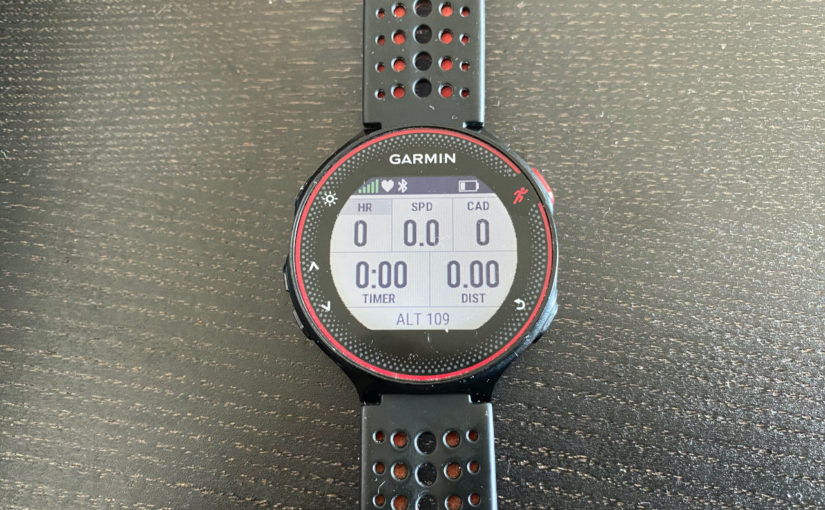Uno de los inconvenientes que me he encontrado con el Garmin Forerunner 235 es que no es posible ver muchos datos al mismo tiempo y te obliga a ir cambiando de pantalla.
La solución llega con aplicaciones de la tienda IQ como All in One que permite añadir varios campos de datos en la misma pantalla. Para ello tenemos que descargar e instalar la aplicación en nuestro reloj a través de ConnectIQ.
Una vez instalado tendremos que configurarlo para que se muestre, y aquí es donde siempre se me olvida donde demonios está esa configuración. Una vez activado no lo volverás a necesitar, hasta que quieras añadirlo a otra actividad, como ha sido mi caso después de más de dos años. Así que he decidido dejarlo en mi blog a modo de recordatorio para cuando vuelta a necesitarlo, y seguro que a alguien le puede servir.
Configurar All in One en Garmin Forerunner 235
Vamos a la activación de la pantalla All in One. Lo primero es pulsar sobre la tecla de actividades (parte superior derecha del reloj, indicada con un dibujo de un corredor) y luego seleccionar la actividad sobre la que queremos configurar (en este caso he seleccionado bici).
Pulsamos Menu >> Configuración de actividad >> Pantallas de datos. Aquí podemos optar por la Pantalla 1 o la Pantalla 2, yo en la pantalla 1 tengo la configuración de cuatro campos que quiero mantener, así que selecciono la Pantalla 2 (debemos activarla si no está activa) y en Disposición debemos tener 1 campo. Si no está en 1 campo tenemos que entrar y mover las teclas de arriba y abajo para dejar 1 sólo campo en la pantalla. Volvemos atrás y vamos a Campo 1.
En Campo 1 seleccionamos Connect IQ (debería mostrar el número de aplicaciones que tenemos añadidas, en mi caso como tengo 2 muestra 0/2 añadido(s)) y una vez dentro encontramos la opción All in One, la seleccionamos y ya tenemos activada la pantalla para poder ver varios campos al mismo tiempo, en mi caso he activado 9 campos como podéis ver en la imagen.